Rajz az árnyék a labdát, a levont illusztrátor
1. Vegye ki a labdát
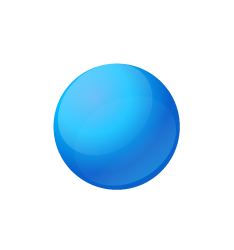
Draw ellipszis (L). mint a 2. ábrán látható, és tedd a hátsó égő.
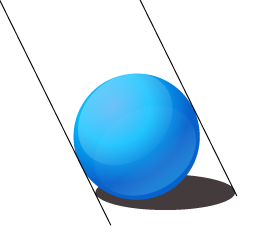
Ábra. 2Zagotovka árnyékában a labdát
Most alkalmazni gradiens (G) a kék a fehér, mint a 3. ábrán látható.
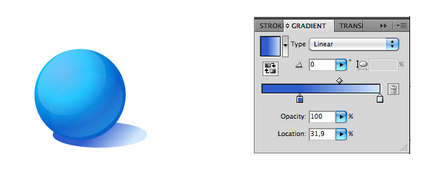
2. Draw másik ellipszis (L) képest, amit már ott van, de kisebb, mint a 4. ábrán látható.

Töltsük meg egy gradiens (G) a feketétől a kék, ahogy az 5. ábrán látható.
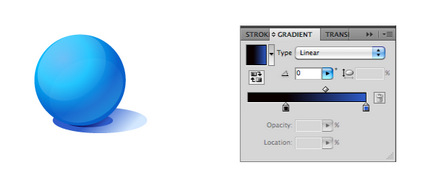
Ábra. 5Zalivka gradiens belső ellipszis
3. Válasszuk az Object / Blend / Blend Options ... A Blend beállítások ablakban állítsa be az értéket a meghatározott lépések 45, ahogy a 6. ábrán látható.
Válassza ki a két ellipszis. Úgy döntünk Object / Blend / Make vagy az Alt-CMD / Ctrl-B menü.
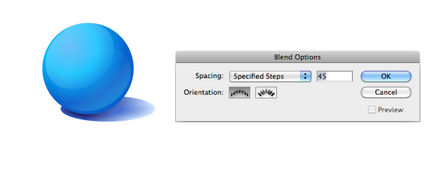
Ábra. Blend eszköz paraméterek 6Ustanovka
Fordítsanak több ellipszis (ez történhet a Direct Selection Tool eszköz (A), vagy a Rétegek panelen). Hívás a doboz átláthatóság beállításokat (Window / Átlátszóság), és állítsa Opacity 0%, ahogy a 7. ábrán látható.
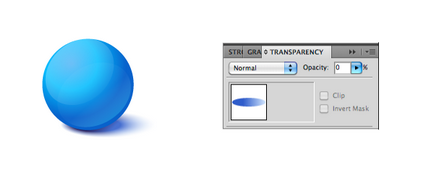
Ábra. 7Izmenenie nagyfokú átláthatóságot az ellipszis
4. Most kell kitenni a labdát a különböző háttérrel.
Ha csak ültetett a színes háttér, az árnyék érvénytelenné válik. világosabb él lesz látható. Ezért válassza az árnyékban, és vonatkoznak rá a keverési mód TRANSPARENCY szaporodni. A 8. ábra egy árnyék az izolált állapotban. Hogy megy ez, kattintson duplán a projekt.
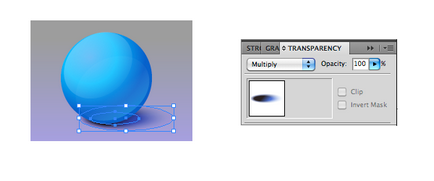
Ábra. 8Izmenenie átláthatóság beállítások
Kifelé a sandbox módban, dupla kattintás az objektumon kívül árnyékok. 9. ábra azt mutatja, mi történt velem.
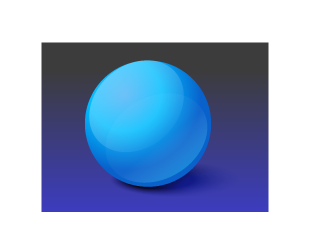
Ábra. 9Ten sötét alapon
Nagyon szeretem ezt a megteremtését egy árnyék.
Először is, meg tudom csinálni bármilyen formában árnyékban. A 10. ábra mutatja azt a képet, amit meg is tettem az árnyékok ugyanúgy.
Másodszor, meg tudom csinálni átláthatóság nélkül, és egy nagy területen a növényzet az azonos színű, mint a háttér. Fontos, ha rajz nyomtatási vektoros formában.
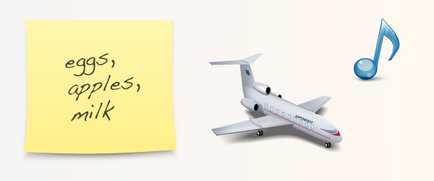
Ábra. 10Teni kezdődött keverékek